
Оглавление:
- Запасы
- Шаг 1. Создание проекта: стартовая страница
- Шаг 2: Создание проекта: выбор платы
- Шаг 3: Добавьте компоненты
- Шаг 4: Добавление компонентов: выбор компонентов
- Шаг 5: Добавление компонентов: страница сведений о компонентах
- Шаг 6: Добавьте компоненты: функция оповещения о подключении
- Шаг 7: Добавление компонентов: компонент добавлен
- Шаг 8: Добавление компонентов: автозаполнение основного кода
- Шаг 9: Автозаполнение кода
- Шаг 10: Разное
- Шаг 11: примечания к выпуску
- Автор John Day [email protected].
- Public 2024-01-30 11:51.
- Последнее изменение 2025-01-23 15:05.
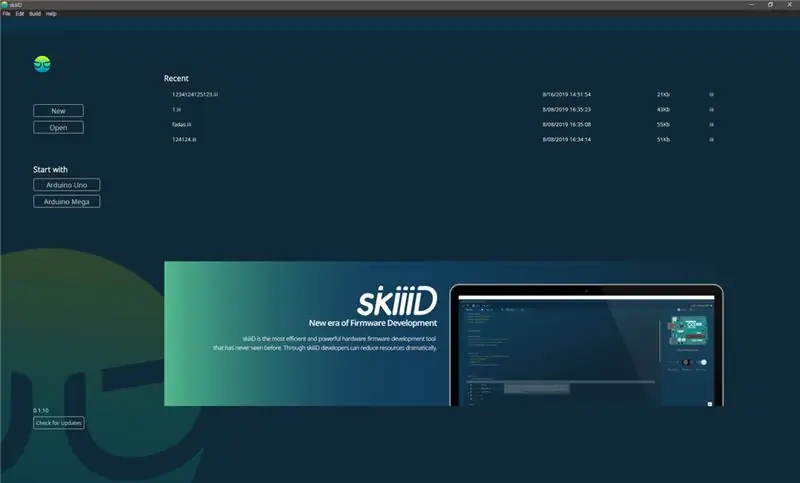

Редактор skiiiD, среда разработки микропрограммного обеспечения
Редактор skiiiD основан на skiiiD (Firmware Development Engine). Теперь он совместим с Arduino UNO, MEGA и NANO с более чем 70 компонентами.
Операционная система
macOS / Windows
Как установить
Посетите веб-сайт https://skiiid.io, чтобы загрузить клиент
Запасы
Arduino UNO,
Шаг 1. Создание проекта: стартовая страница
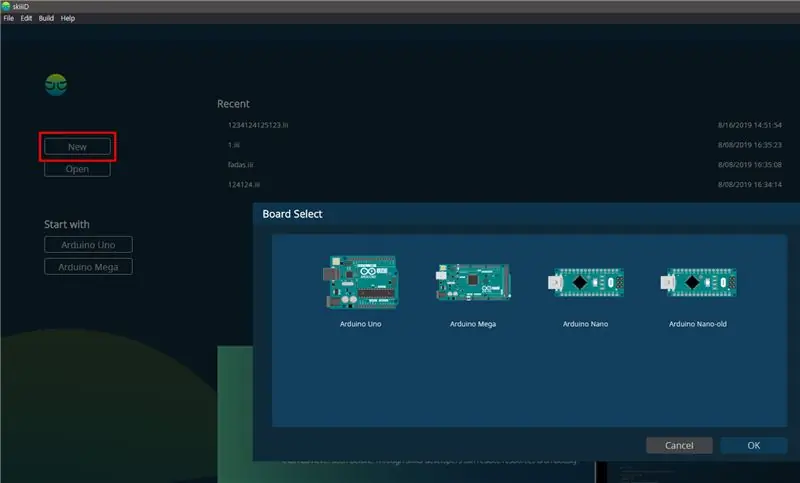
Вы увидите стартовую страницу, когда запустите skiiiD. На этой странице вы можете создать или открыть проект и выбрать свою доску.
Шаг 2: Создание проекта: выбор платы
Шаг 1. Выберите новую кнопку в левом верхнем углу начальной страницы или нажмите ctrl + N.
Шаг 2. Выберите доску, чтобы начать проект.
Шаг 3: Добавьте компоненты
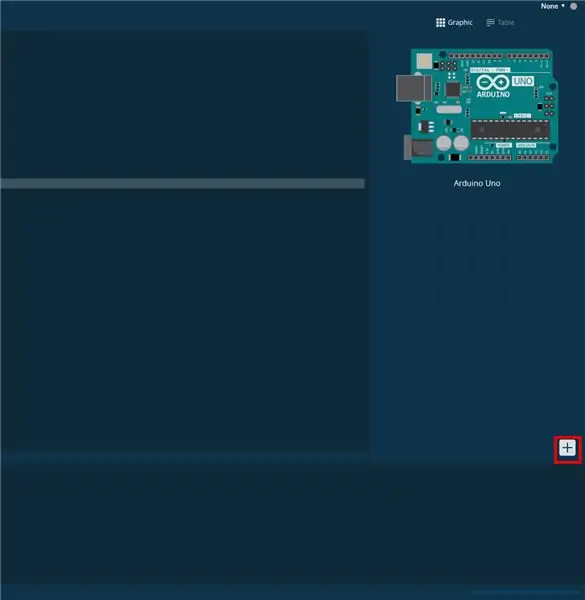
Для разработки прошивки вам необходимо выбрать компоненты.
Шаг 1. Нажмите кнопку Плюс '+' на правой стороне клиента.
Шаг 4: Добавление компонентов: выбор компонентов
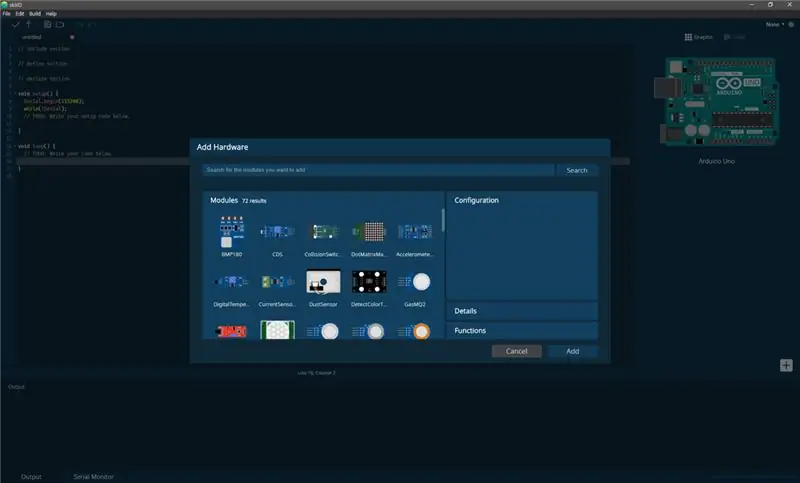
Шаг 2. Выберите компоненты из предоставленных списков
Библиотеки компонентов будут постоянно обновляться. Чтобы запросить компоненты, посетите страницу "Запрос библиотеки".
Шаг 5: Добавление компонентов: страница сведений о компонентах
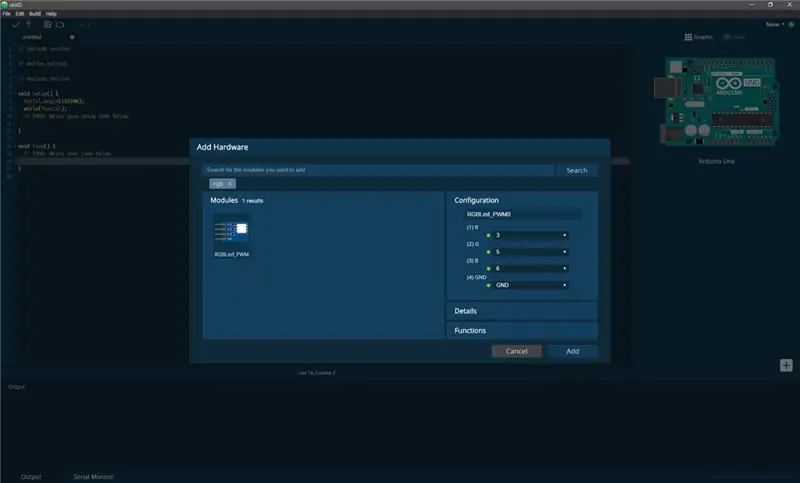
Шаг 3. При щелчке по компоненту настройте контакты, проверьте функции и дополнительную информацию о компоненте.
Шаг 4. Нажмите кнопку «Добавить» прямо под окном.
Шаг 6: Добавьте компоненты: функция оповещения о подключении
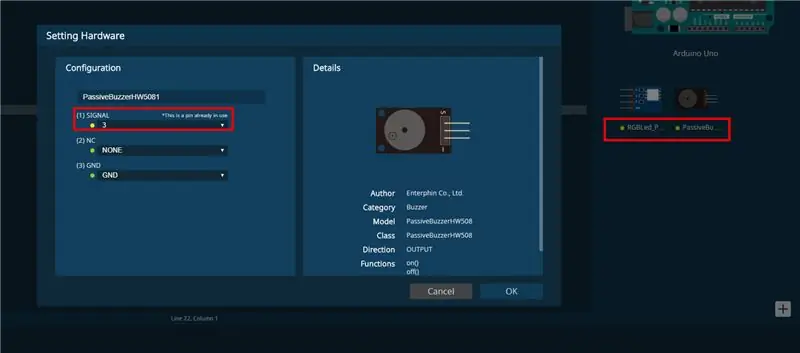
Убедитесь, что все обозначения компонентов зеленые. Если цвет точки желтый, другой компонент уже использует штифт.
Шаг 7: Добавление компонентов: компонент добавлен
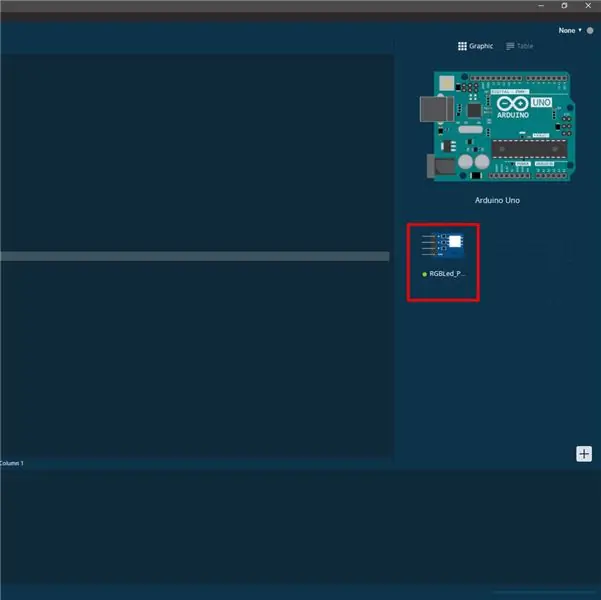
Шаг 8: Добавление компонентов: автозаполнение основного кода
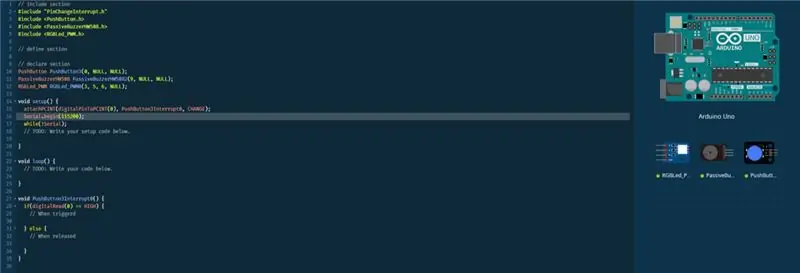
Шаг 5. Основной код для реализации функции компонента заполняется автоматически.
Шаг 9: Автозаполнение кода
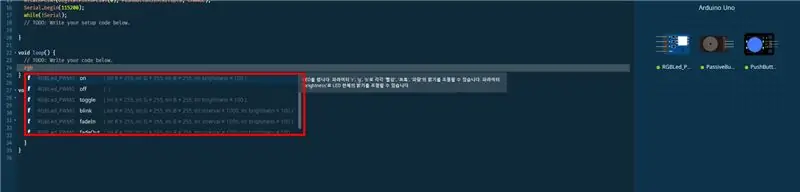
Если компонент добавлен правильно, напишите имя компонента. Доступные функции (предустановленный код) перечислены в редакторе.
Код создан командой skiiiD. Для получения дополнительной информации посетите страницу библиотек skiiiD.
Шаг 10: Разное
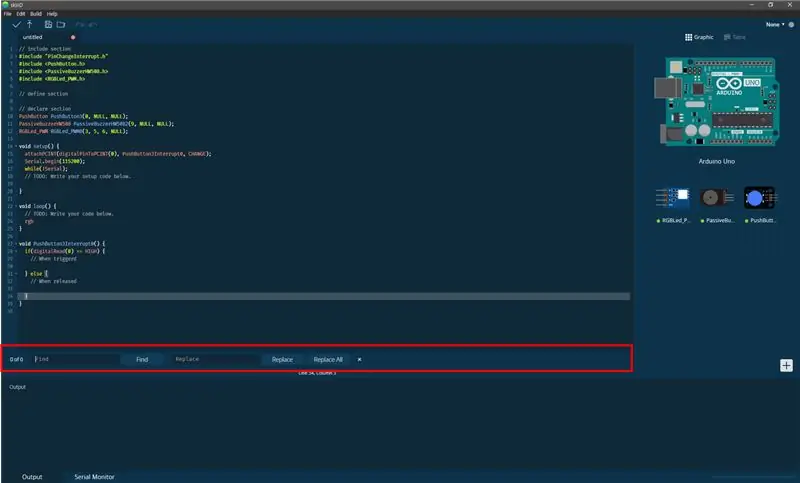
Функция поиска и замены
Нажмите ctrl + F для поиска и замены панели. Можно найти слово и заменить его.
Сочетание клавиш (в скобках = macOS)
ctrl + X (CMD + x) Вырезать выделенный текст
ctrl + C (CMD + C) Копировать выделенный текст
ctrl + V (CMD + V) Вставить выделенный текст
ctrl + A (CMD + A) Выбрать весь текст
ctrl + F (CMD + F) Открыть панель поиска и замены
ctrl + SPACE (CMD + SPACE) Открыть список автозаполнения
ctrl + K (CMD + K) Свернуть / развернуть
ctrl + Shift + K (CMD + Shift + K) Свернуть / развернуть все
P. S. Это бета-версия, и сейчас она бесплатна. Мы работаем над библиотеками компонентов и плат. Не стесняйтесь использовать его и добро пожаловать на обратную связь.
электронная почта: [email protected] или посетите https://skiiid.io/contact/ и заполните вкладку «Нужна помощь».
Шаг 11: примечания к выпуску
16 октября 2019 г. (v0.1.11) - Стабилизирован процесс загрузки ресурса.
10 октября 2019 г. (v0.1.10)
- Исправлена ошибка, из-за которой skiiiD не работал сразу после автообновления.
07 октября 2019 г. (v0.1.9)
- Добавлена библиотека модуля Neopixel для Maker Faire Seoul 2019.
- Улучшен пользовательский интерфейс об автозаполнении.
25 сентября 2019 г. (v0.1.8)
- Поддерживается мультиязычность всплывающей подсказки библиотеки (английский, корейский).
- Добавлена подфункция, отображающая параметры для автозаполнения.
30 августа 2019 г. (v0.1.7)
- Поддерживается новая плата (Arduino Nano).
22 августа 2019 г. (v0.1.6)
- Изменен процесс рекомендации и настройки пина.
05 августа 2019 г. (v0.1.5)
- Поддерживается версия для Mac. Изменен процесс для последовательного порта.
- Перемещен курсор в функцию цикла при новом проекте.
- Добавлена функция смены платы.
05 июня 2019 г. (v0.1.4)
Исправлена ошибка
- Модуль сегмента не отображал нулевое число.
- Изменена опечатка и интерфейс.
31 мая 2019 г. (v0.1.3)
Исправлена ошибка
- Проект был пуст, когда новый проект без выбора платы.
Добавлены библиотеки
- Серводвигатель
29 мая 2019 г. (v0.1.2)
Исправлена ошибка
- Всплывающая подсказка иногда не пропадала.
Добавленные библиотеки
- Модуль гироскопа (MPU6050)
17 мая 2019 г. (v0.1.1)
Исправлена ошибка
- Произошла ошибка при компиляции модуля точечной матрицы.
Рекомендуемые:
Начало работы с беспроводными датчиками температуры и вибрации большого радиуса действия: 7 шагов

Начало работы с беспроводными датчиками температуры и вибрации с большим радиусом действия. Иногда вибрация является причиной серьезных проблем во многих приложениях. От валов и подшипников машин до производительности жесткого диска - вибрация вызывает повреждение машины, преждевременную замену, низкую производительность и существенно снижает точность. Мониторинг
Начало работы с Bascom AVR: 5 шагов

Начало работы с Bascom AVR: это начало серии, которая научит вас программировать микроконтроллер AVR с помощью Bascom AVR. Почему я это делаю. Большинство программных примеров в этой серии можно создать с помощью Arduino. Некоторые из них проще, а некоторые сложнее, но в итоге и то, и другое
Начало работы с Flipboard: 9 шагов

Начало работы с Flipboard: это короткое руководство разработано, чтобы помочь вам начать работу с мобильным приложением Flipboard. Это просто вводный курс, так как Flipboard имеет множество настраиваемых функций. После того, как вы закончите это руководство, вы получите базовые знания о Flipboard
Начало работы с WeMos ESP8266: 6 шагов

Начало работы с WeMos ESP8266: в этом руководстве мы собираемся запустить пример мигающего светодиода на WeMos ESP8266
Начало работы с радиолюбителями: 5 шагов (с изображениями)

Начало работы с радиолюбителями: Как недавно получивший лицензию на радиолюбители, я хочу рассказать о процессе, который я предпринял, чтобы попасть в радиолюбители. Меня соблазнила самодостаточность этого хобби, давая людям возможность общаться, когда другие методы не работают. Но это также полезно
